在当今社交媒体的热门应用中,抖音直播已经成为许多用户分享生活和展示才华的平台,许多用户仍然不清楚如何在苹果手机上录制直播视频。苹果手机作为世界上最受欢迎的智能手机之一,其录屏功能确实十分便捷。想要在抖音直播上录制精彩瞬间,只需要简单设置一下录屏功能,就可以轻松完成视频的录制和分享。接下来让我们一起来探讨一下苹果手机如何录制抖音直播视频的方法吧!
苹果手机怎么录制直播视频
具体步骤:
1.我们需要先把录制屏幕的功能选项添加到控制中心中,可以看我的另一篇经验。然后我们打开抖音,点击右上方“··”。
70苹果手机怎样录屏 iphone屏幕录制教程
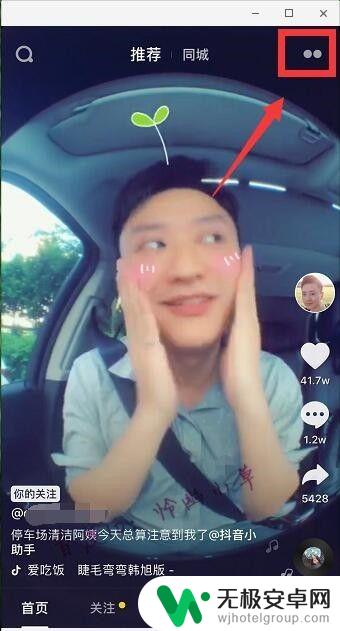
2.点击“正在直播”。

3.选择一个进入直播间。
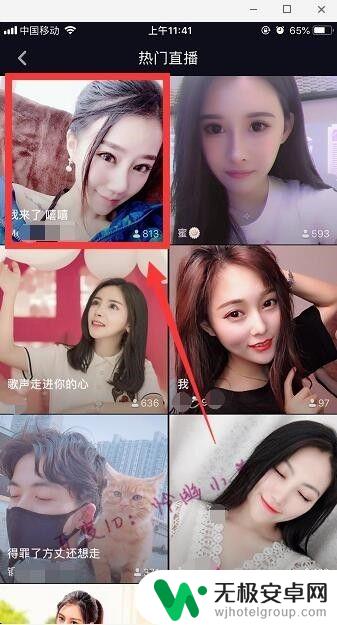
4.用手在手机屏幕下方向上划一下,调出控制中心。

5.点击左下角的这个小圆点,三秒后开始录制,点击上方的向下小箭头。
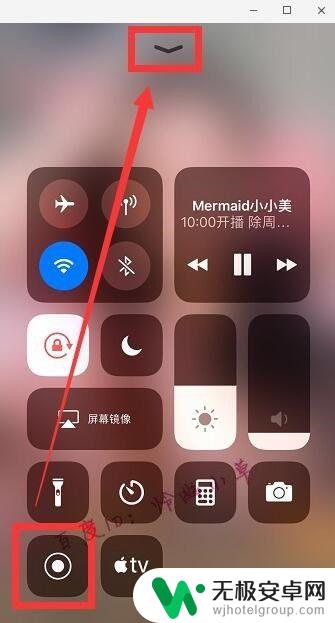
6.开始录制了,录制完成后再次调出控制中心。

7.继续点击小圆点,停止录制。这样视频就会直接存到手机“照片”中,我们就可以进入照片查看录制好的视频了。
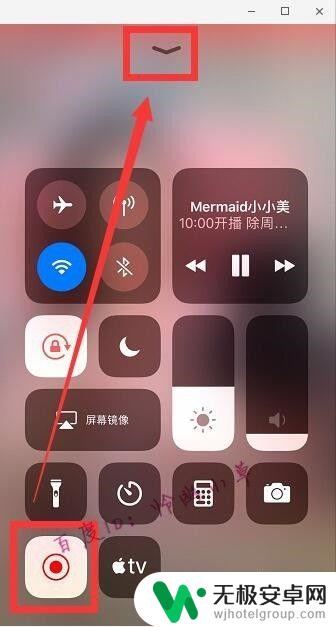
以上就是苹果手机抖音直播录屏的全部内容,有需要的用户可以按照以上步骤进行操作,希望对大家有所帮助。











